雷柏v20鼠标驱动是雷柏官方推出的驱动,能够帮助用户充分发挥鼠标的性能,减少连接中断情况的发生,在用户完成该程序的安装后,轻松的获取更好的鼠标使用体验,同型号的鼠标用户,千万不要错过这款程序了哦。

雷柏v20鼠标驱动软件体积小巧,功能实用,兼容多个操作系统,方便用户自定义鼠标指针速度,光感变化等相关设置,为我们带来更加出色地使用体验,如果有需要的话,欢迎来126g驱动网下载。
雷柏v20鼠标驱动特色说明
1、能够帮助用户设置鼠标
2、让用户可以更好的使用鼠标
3、充分发挥鼠标性能
雷柏v20鼠标驱动安装方法
1.下载驱动程序并保存在电脑中
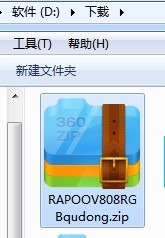
2.解压缩后,运行exe文件
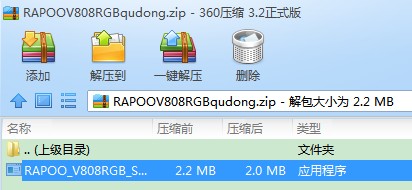
3.选择语言

4.根据提示进行操作
5.选择安装的位置
6.点击安装后,等待安装完成即可
雷柏v20鼠标宏设置教程
1、在本站下载雷柏v20s驱动安装包
2、安装:驱动安装程序下载完成后,打开并进行安装。驱动程序安装完毕后,会在操作系统桌面自动生成快捷方式,打开即可使用。

3、V20驱动使用打开V20游戏鼠标驱动程序,在主菜单我们可以看到“按键设置”、“性能设置”、“灯光设置”、“宏”四个栏目,每个栏目对应左上角的四个图标,只要点击该图标,即可进入该栏目页面。需要说明的是,无论进行任何设置的调整与改变,需要点击界面右下方的“应用”选项框,设置才会生效。

4、按键设置:在“按键设置”页面中,可以对V20的七个按键有7个按键进行自定义。点开其中任意一个按键设置栏,会弹出一个子菜单,这个子菜单就是V20单个按键可以自定义的范围与项目,在这一级子菜单中包含“单键/组合键”“高级功能”“基本功能”“鼠标功能”“截图功能”“媒体功能”“Win8功能”7个项目。

5、点击单键/组合键选项,会弹出一个组合键自定义选项框。在该选项框内可以将某一鼠标按键设置为任意Ctrl、Alt、Shift、Win开头的组合键,或某个键盘上的单键。需要说明的是,鼠标至少要保留一个单击确认键。

6、在此,我们以Ctrl+c为例,设置在2号键(原菜单键),设置后效果如图。

7、点击高级功能选项,会弹出一个二级子菜单,包含“播放声音”“启动程序”“打开文件”“打开目录”等四个选项,该功能可以一键打开电脑中的某个程序或文件。

8、在此以设置“启动程序”,用2号键(原菜单键),一键打开“QQ”为例。点击“启动程序”选项,弹出文件选项框,选中电脑中的QQ启动程序,点击“打开”,设置后效果如图。
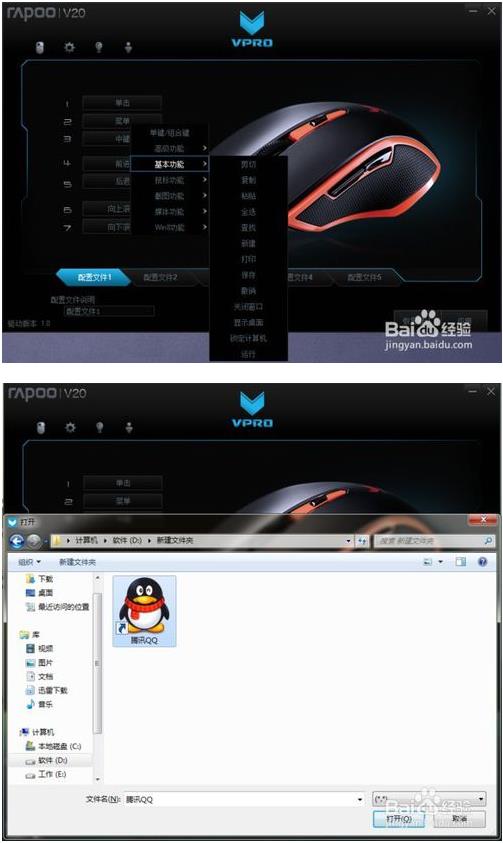
9、点击基本功能选项,会弹出一个二级子菜单,里面包含了“剪切”、“复制”、“粘贴”等13项功能,可以将鼠标任一按键设置成此菜单中的任一功能

雷柏v20鼠标参数
适用类型:竞技游戏
鼠标大小:大鼠
工作方式:光电
连接方式:有线
鼠标接口:USB
按键数:7个
滚轮方向:双向滚轮
- 雷柏v100鼠标驱动下载 v1.0.3 官方版5.2MB
- 达尔优EM922游戏鼠标驱动下载 官方版10.5MB
- 达尔优EH726耳机驱动下载 官方版125MB
- 雷柏9060无线键鼠驱动下载 v1.7 官方版6.9MB
- 雷柏v6升级版键盘驱动下载 v1.0 官方版4.6MB
- 雷柏V500键盘驱动下载 v1.0.3 官方版2.9MB
- 雷柏v30无线游戏手柄驱动下载 v1.1 官方版10.5MB





















